
Nero 6.0.0.15 :
Nero est le meilleur logiciel de gravure qui existe Il est très bien fait et s'avère très pratique
Télécharger Nero - Site officiel
I - Présentation du logiciel
Une fois installé, ouvrez le logiciel, voici ce que vous obtiendrez.
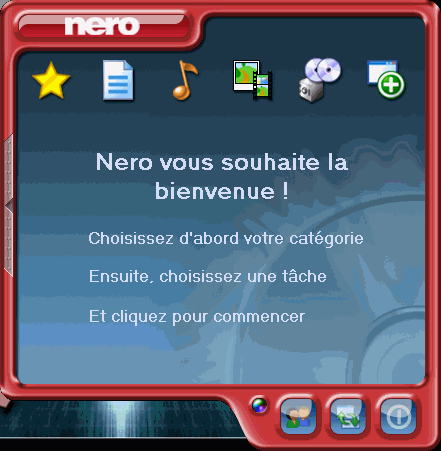
Nero 6 est donc basé sur cette inrastructure qui permet de voir et d'accéder au gravage le plus rapidement possible.
Voyons donc a quoi correspond chaque onglet de cette interface :

L'onglet Favoris présente les options de gravage les plus souvent utilisés. Dont on retiendra : le gravage d'un cd de musiques, d'un cd de données, d'une copie de CD a CD.
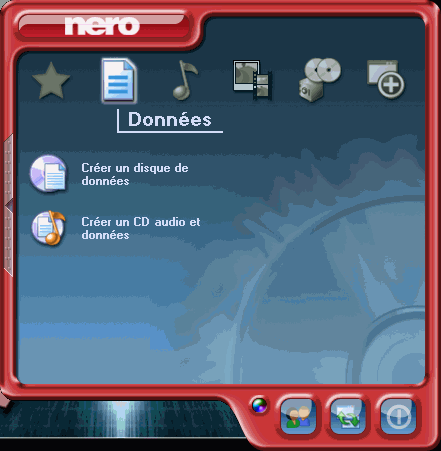
L'onglet Données présente les options de gravage possible pour un CD de données : Soit un CD de données, soit un CD de données mélangés avec de la musique.
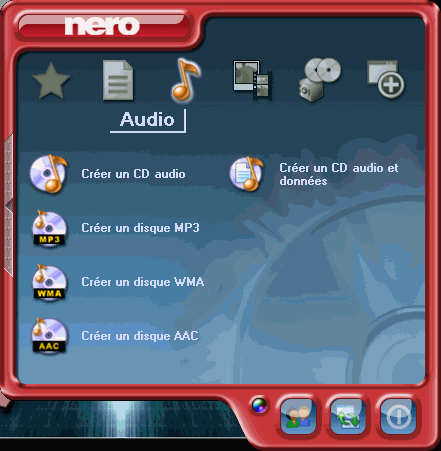
L'onglet Audio présente les options de gravage possible pour un CD de musiques : Soit un CD de musiques avec tout types de fichiers musiquaux, soit un CD de données mélangés avec de la musique, soit un CD de musique avec un seul type de fichiers audios.
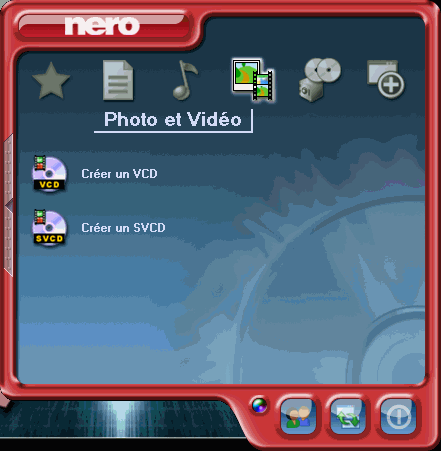
L'onglet Photo et vidéo présente les options de gravage possible pour un CD de films et photos : Vous pouvez graver des SVCD ou des VCD.

L'onglet Sauvegarde présente les options de gravage possible pour sauvegarder : Vous pouvez graver un cd a partir d'un fichier image, créer un fichier image, copier un cd ...

L'onglet Extra présente les autres options possible. Voyons maintenant comment graver un cd audio ou un cd de données : Cliquez par exemple sur Créer un disque de données, voila ce qui apparaitra :
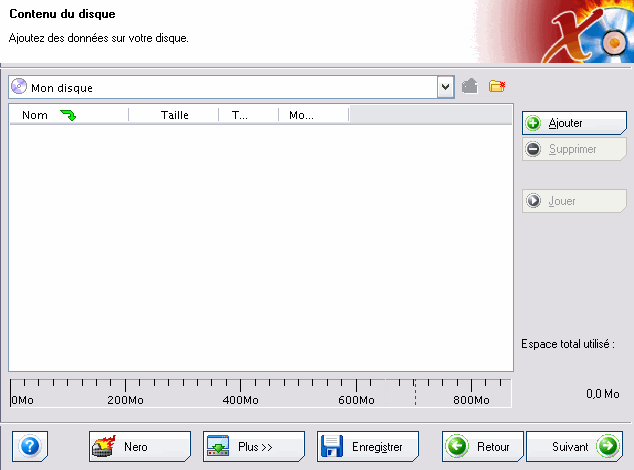
C'est l'interface de Nero Express, cliquez sur ce bouton pour revenir a Nero Normal, ou passez la description du tutos pour Nero normal.
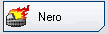
Voila donc Nero Normal.
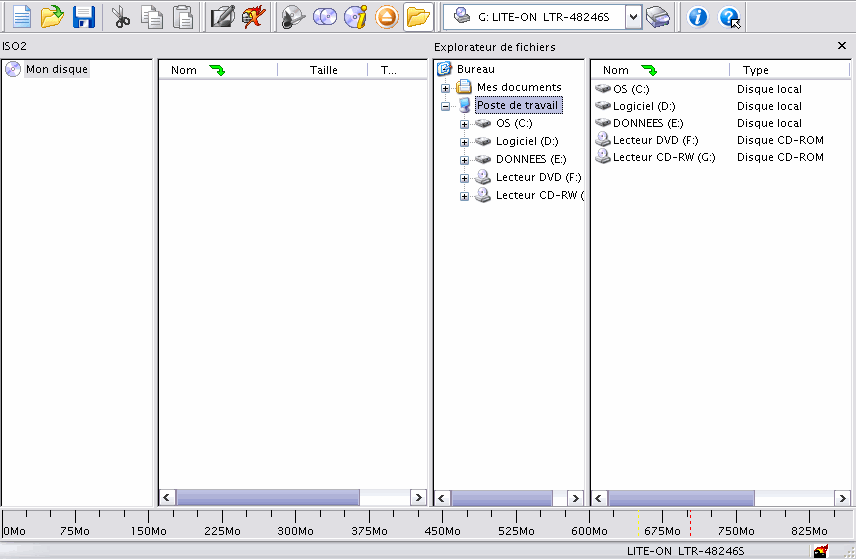
Voyons a quoi correspondent tous les boutons du dessus :

Cette icône permet de créer une nouvelle compilation.

Cette icône permet d'ouvrir une compilation existante.

Cette icône permet de sauvegarder une compilation.

Cette icône permet d'accéder a l'outil de création de jaquettes.

Cette icône permet de lancer la gravure.

Cette icône permet de copier un cd.

Cette icône permet d'ejecter le lecteur cd. Voyons maintenant a quoi correspondent chacune des fenêtre en dessous :
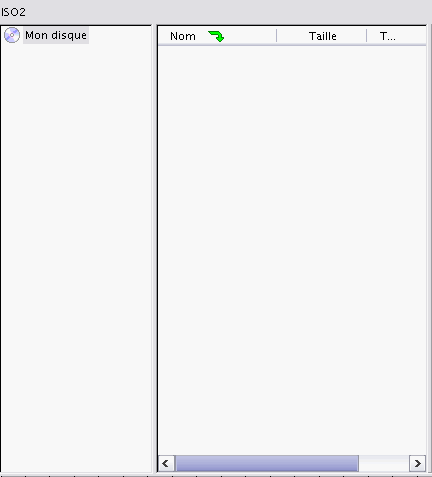
Celle ci est la fenetre dans laquelle vous mettez tout ce que vous voulez graver.
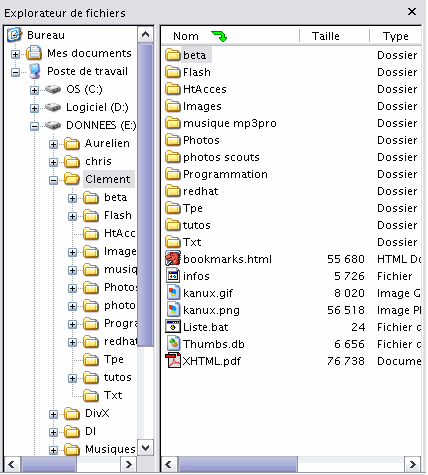
Et c'est dans celle ci que vous sélectionnez ce que vous passez dans l'autre fenetre par glissement. Maintenant cliquez sur l'icône qui lance la gravure, vous verrez ceci :
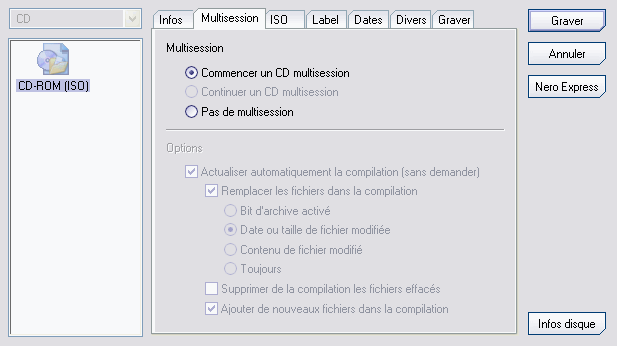
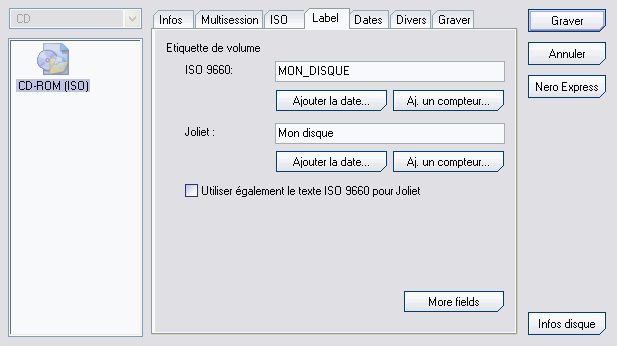
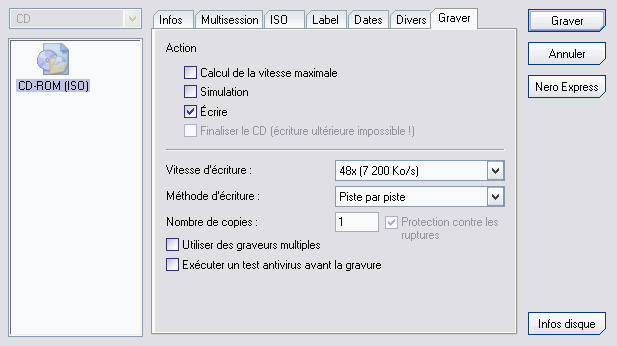
Remplissez les trois fenêtres selon ce que vous pensez, et cliquez sur graver
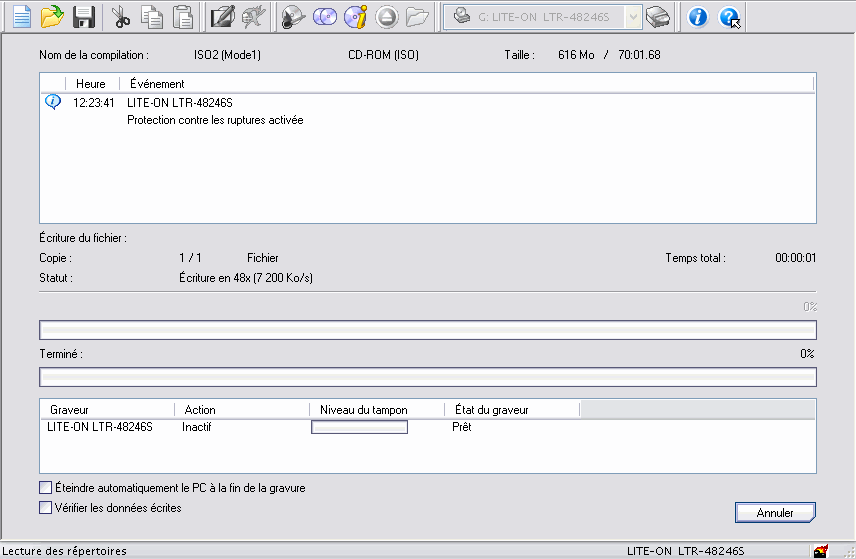
Voila le gravage qui se fait enfin !